PagBank を決済方法として設定する
5分
この記事内
- PagBank を接続する
- PagBank 決済方法を管理する
- (クレジットカードのみ)分割払いと定期払いを有効にする
- よくある質問
始める前に:
以前の決済代行サービスである PagSeguro はリブランドされ、現在 PagBank として運営されています。
決済代行サービスとして PagBank を使用し、ブラジルの顧客からの支払いを受け付けましょう。PagBank を使用すると、顧客はクレジットカード、px、Boleto Banc、PagBank Wallet での支払いが可能です。
基本情報 | |
|---|---|
サポートされた国 | ブラジル |
利用可能な通貨 | BRL Wix アカウントで使用されている通貨は、PagBank アカウントの通貨と一致する必要があります。通貨が一致しない場合、取引が拒否されることがあります。通貨を変更する方法はこちら |
取引手数料 | ウォレットと POS:0.99% の手数料で即時支払い。 Boleto:2営業日以内で受け取ることができます。発行手数料は R$ 2.99。 クレジット(一括払い): ・14日以内の支払い:取引ごとに 4.39% + R$ 0.40 での支払い。 ・30日以内の支払い:取引ごとに 3.79% + R$ 0.40 での支払い。 分割払い(2回〜12回)(クレジットカードのみ): ・14日以内の支払い:取引ごとに 3.99% + R$ 0.40 での支払い。 ・30日以内の支払い:取引ごとに 3.19% + R$ 0.40 での支払い。 |
アカウントが有効化されるまでの時間 | 即時 |
アカウントの管理 | 支払いスケジュール、顧客への返金、チャージバックに関する異議申し立てなどの詳細は PagBank にお問合せください。 |
PagBank を接続する
PagBank に接続すると、PagBank を決済代行サービスとして統合することができます。使用する決済方法に応じて 3通りの方法でサイトを PagBank に接続できます:
PagBank を接続する方法:
- サイトダッシュボードの「決済方法」にアクセスします。
ヒント:右上にあるビジネス所在地を確認してください。正しくない場合は、ドロップダウンメニューをクリックして変更します。 - 「PagBank」を決済代行サービスとして、希望する決済方法を検索します。
ヒント:該当するオプションが見つからない場合は、「その他の支払方法を見る」をクリックしてください。 - 「PagBank」横の「接続する」をクリックします。

- 新しい PagBank アカウントを作成する必要があるか、既存のアカウントを持っているかによって、以下のいずれかの指示に従います:
アカウントをお持ちの場合
アカウントをお持ちでない場合
セキュリティトークンを生成するにはどうすればよいですか?
ログイン情報トークンをお持ちでない場合で、PagBank にアカウントがある場合、以下の手順に従ってください:
- PagBank ログインにアクセスします。(ポルトガル語)
- 「Tenho conta(アカウントを持っている)」をクリックし、支払いプランを選択します。
注意:既存の PagBank アカウントをお持ちでない場合は、今すぐアカウントを作成することができます。 - CPF、CNPJ、またはメールアドレスを入力し、「Continuar(続行する)」をクリックしてログインします。
- PagBank アプリを使用して、QR コードをスキャンします。
- 「許可」をクリックします。
- 生成されたWix トークンをコピーします。
- Wix に戻り、「ログイン情報トークン」欄にトークンを貼り付けます。
PagBank 決済方法を管理する
PagBank を決済代行サービスとして接続すると、必要に応じて決済方法(クレジットカード、PagBank Wallet、Boleto Bancário)を有効または無効にすることができます。
決済方法を管理する方法:
- サイトダッシュボードの「決済方法」にアクセスします。
- 「PagBank」横の「管理」をクリックします。
- トグルを使用して、PagBank 決済方法を有効または無効にします。
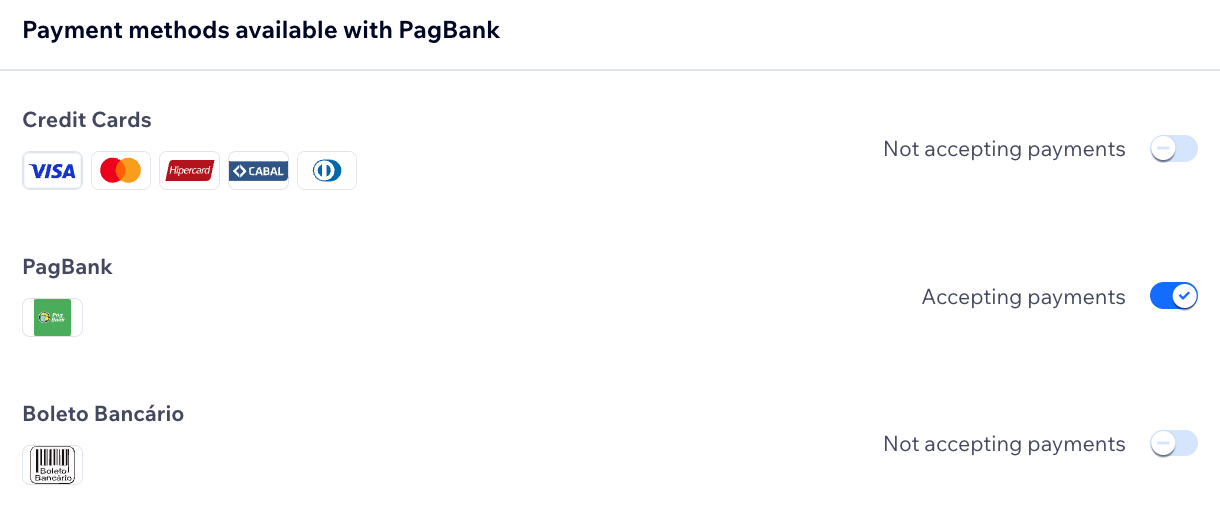
(クレジットカードのみ)分割払いと定期払いを有効にする
クレジットカードのみで PagBank を使用する場合、定期払いはデフォルトで有効になっているため、顧客は一定期間で自動的に支払いを行うことができます。
さらに、顧客に分割払いを提供することもできます。分割払いの回数は、2回〜18回までの範囲で設定可能です。

分割払いを有効にする方法:
- サイトダッシュボードの「決済方法」にアクセスします。
- 「PagBank」横の「管理」をクリックします。
- 「分割」トグルを有効にします。
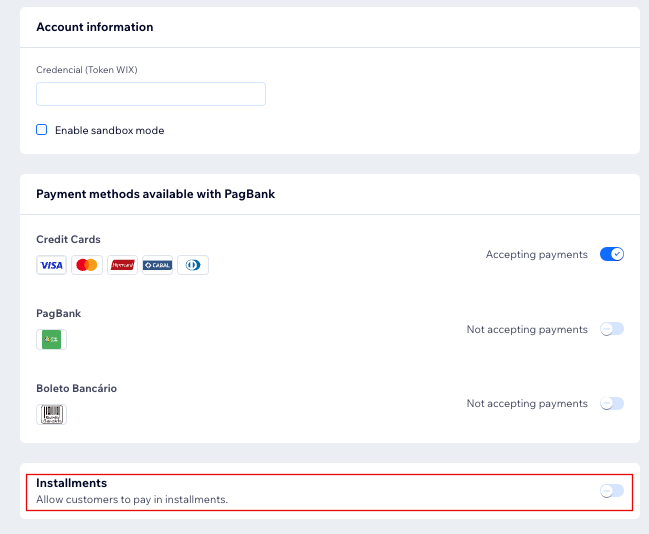
よくある質問
支払いの受付けに関する詳細は、以下の質問をクリックしてください。
支払い方法が有効かどうかはどうすればわかりますか?
どの通貨がサポートされていますか?
最小決済額とは何ですか?
定期払いを提供することはできますか?
支払いを受け取るにはどうすればよいですか?
顧客からの支払いが拒否されています。どうすればよいですか?
希望する決済代行サービスを接続できないのはなぜですか?
支払いを受け付けるにはプレミアムプランが必要ですか?



